¿Qué es y cómo se usa el nuevo icono con forma de onda de tus grupos de WhatsApp?
Si notaste el botón con forma de onda musical que apareció repentinamente en tus grupos de WhatsApp, AQUÍ te detallamos su significado y el modo de usarlo.
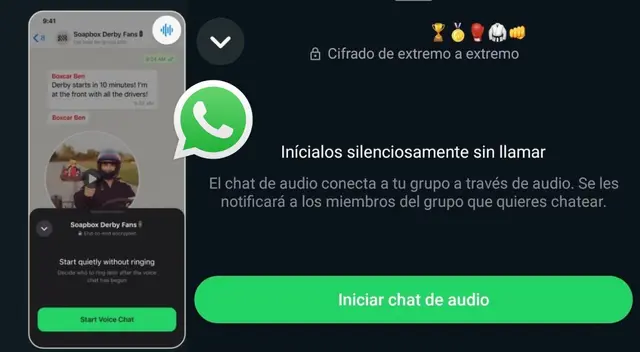
WhatsApp es la aplicación de mensajería instantánea más utilizada en el mundo; pues más de 2.000 millones de personas en más de 180 países la emplean para mantenerse en contacto con amigos y familiares.
Debido a su popularidad, la app oficial de Meta introduce constantemente nuevas funciones para mejorar la experiencia de sus usuarios. Y en esta nota, te explicaremos uno de los agregados más recientes: el nuevo icono con forma de ondas de audio.

PUEDES VER: Descargar WhatsApp Plus APK V50.32, diciembre 2023: LINK de la última versión para Android
¿Qué es el icono con forma de ondas de audio en WhatsApp?
Este icono guarda similitud con las ondas que se visualizan al grabar o escuchar un mensaje de audio en WhatsApp, y se denomina 'Chat de voz'. El símbolo representa una alternativa de comunicación diferente a la tradicional de enviar mensajes escritos o audios de voz.
En otras palabras, se trata de un chat adicional en el cual, al presionar el icono, un mensaje podrá ser escuchado solo por los demás participantes que se unan a esa conversación específica.
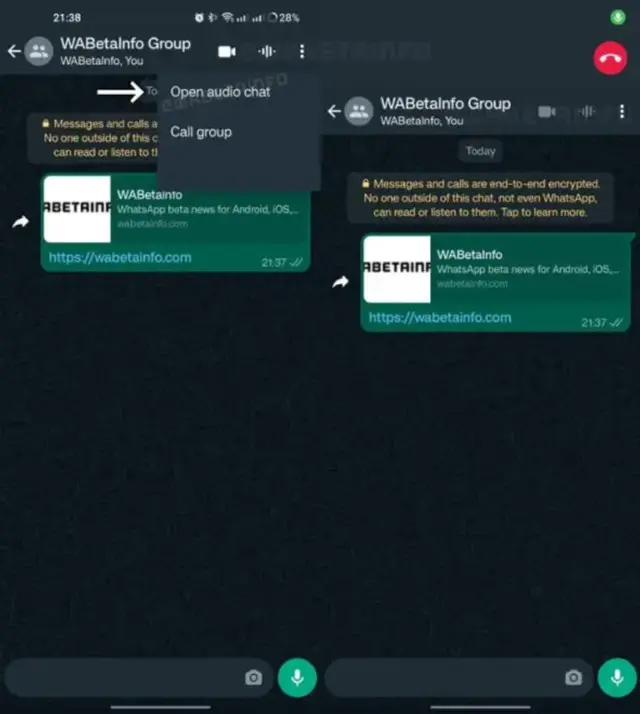
La NUEVA FUNCIÓN ya se encuentra habilitada. Foto: WABetaInfo.
¿Cómo se usa el icono con forma de ondas de audio en WhatsApp?
El icono con forma de ondas de audio se encuentra en la esquina superior derecha de la pantalla. Al seleccionarlo y abrir el chat, se mostrará una barra debajo del nombre del grupo que señalará la existencia de un chat abierto. También se visualizará un botón de 'Conectar' que permitirá unirse al chat de voz.
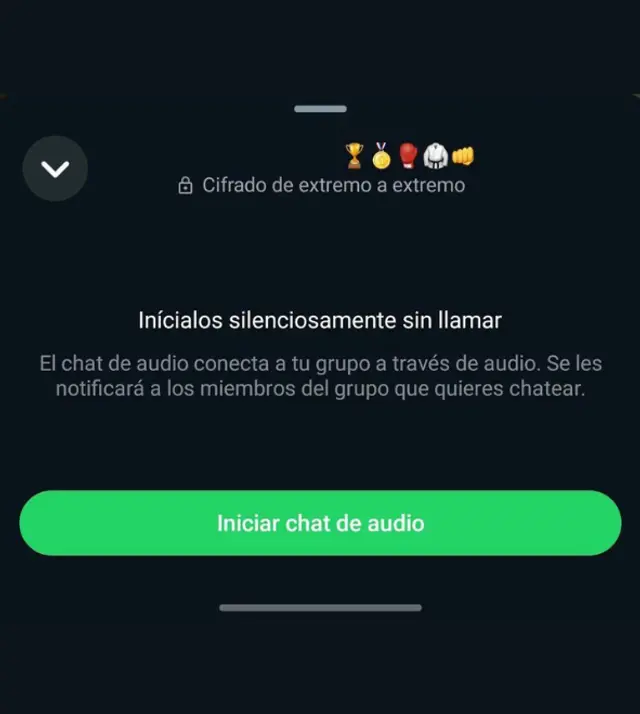
Todas las actualizaciones pasan primero por una fase Beta. Foto: Xataka.
Es importante destacar que esta función solo está disponible para grupos con más de 32 participantes. Además, si al abrirlo, no se une ningún miembro, se cerrará automáticamente.
¿Cómo iniciar un chat de voz en los grupos de WhatsApp?
Para iniciar un chat de voz en los grupos de WhatsApp, sigue esta GUÍA paso a paso:
- Abre WhatsApp.
- Entra en un grupo que tenga 33 o más participantes.
- Presiona sobre el icono de la onda de audio para crear un chat de voz.
- A continuación, aparecerá el aviso 'Esperando a otros participantes'.
- Y cuando se unan algunos integrantes, toca el botón del micrófono para empezar a hablar.
Notas Recomendadas
Ofertas


Cineplanet
CINEPLANET: 2 entradas 2D + 2 bebidas grandes + Pop corn gigante. Lunes a Domingo
PRECIO
S/ 47.90
La Bistecca
ALMUERZO O CENA BUFFET + Postre + 1 Ice tea de Hierba luisa en sus 4 LOCALES
PRECIO
S/ 85.90
Cinemark
CINEMARK: Entrada 2D - opción a combo (Validación ONLINE o mostrando tu celular)
PRECIO
S/ 10.90
Perulandia
PERULANDIA: 1 Entrada +Vale de 30 soles + bosque encantado + piscinas + Perusaurus en Huachipa
PRECIO
S/ 49.90








